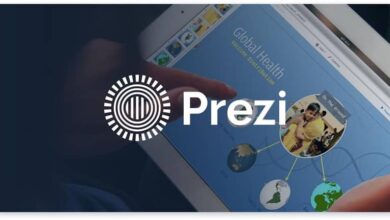Comment configurer correctement les paramètres d’écriture dans WordPress

Dans cet article, nous souhaitons clarifier divers doutes que tous les nouveaux utilisateurs ont généralement lors de la création d’une page dans WordPress . De plus, il est nécessaire d’ appliquer divers ajustements aux apparences que notre page aura.
Il est également nécessaire que nous voyions différents paramètres que nous devons implémenter de manière importante, tels que les paramètres de lecture et d’écriture de WordPress, qui constituent deux sections importantes et basiques sur la configuration de WordPress .
En se référant aux paramètres d’écriture et de personnalisation, c’est quelque chose que nous pouvons faire directement à partir de notre site Web et grâce au contrôle que certaines options impliquent.
D’autre part, les paramètres de lecture permettent aux utilisateurs de configurer la façon dont notre blog sera affiché et de même la page principale à tous les utilisateurs qui souhaitent y entrer.
Restez à l’intérieur de cet article et apprenez-en un peu plus sur tout cela de manière simple et rapide, afin que vous puissiez commencer à le configurer.

Paramètres de lecture dans WordPress
Pour pouvoir saisir les paramètres de lecture, vous pouvez les retrouver dans le menu WordPress, plus précisément en entrant dans la section « Paramètres » puis en cliquant sur la section « Lecture ».
Une fois à l’intérieur, nous pouvons voir une série d’options, que nous expliquerons ci-dessous afin que vous sachiez quoi faire et comment configurer chacune d’elles correctement:
- La page d’accueil montre: Dans les paramètres, l’une des premières étapes et aussi la plus importante, est de décider quelle sera notre page principale en son sein, nous devons choisir deux options: afficher nos deux dernières entrées ou aussi, est de pouvoir à choisir, une page statiquement.
- Nombre maximum d’entrées à afficher sur le site: Il fait une référence totale à la section de notre blog. La décision que nous prenons ici affectera à la fois notre blog et les catégories qui y figurent. Par défaut, nous avons que le nombre d’entrées affichées à l’intérieur est de 10, cependant, il s’agit d’un nombre élevé et à long terme, la mise en page du blog peut entraîner une page trop longue
- Pour chaque entrée du flux, incluez: Dans cette option, nous devons marquer si ce que nous voulons, c’est que notre flux inclue le texte intégral ou, à défaut, uniquement son résumé
Paramètres de saisie dans WordPress
Maintenant, nous allons avec ce qui est vraiment important, et c’est avec les paramètres d’écriture, qui, ainsi que la section précédente, se trouvent dans la section » Paramètres » et ensuite dans l’option » Ecriture «. Comme pour la section précédente, nous n’avons qu’à lire toutes les sections et ainsi nous pouvons savoir quoi mettre dans chacune d’elles.
- Catégorie par défaut pour les articles: tous les articles que vous commencez à créer auront une catégorie attribuée, ce qui donnera plus d’ordre à vos articles. WordPress a une catégorie par défaut, qui s’appelle » Non classé » cependant, c’est là que vous devez créer vos propres catégories, donc une fois l’entrée créée, vous pouvez les trier de la meilleure façon possible.
- Format d’entrée par défaut: Cette option dépendra dans une large mesure du modèle que vous avez utilisé, car il est possible que l’édition de celui-ci n’ait aucun type d’effet avec ce que vous voulez faire.
- Services de mise à jour: C’est un point important, car lorsqu’une nouvelle entrée est publiée, en général, il faut généralement un peu de temps pour qu’elle soit indexée via des moteurs de recherche tels que Google .
- Si vous souhaitez être indexé plus rapidement par tous les moteurs de recherche, vous devrez peut-être ajouter plusieurs serveurs, qui vous informeront de tout le nouveau contenu existant
Avec cela, vous aurez déjà terminé tous les paramètres des paramètres d’ écriture et de lecture dans votre page wordpress rapidement.